제조공정








 |
| × | 1 | |||

| × | 1 | ||||
| × | 1 | ||||
| × | 1 | ||||
 |
| × | 1 |
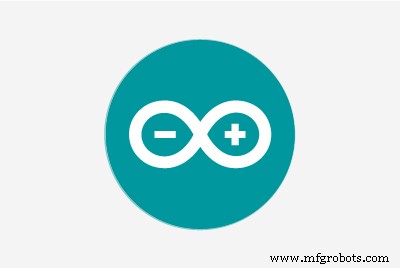 |
| |||
|
데이터를 무선으로 전송하려는 경우 선택할 수 있는 옵션이 많습니다. WiFi에서 BLE, LoRa 라디오에 이르기까지 모든 경우에 사용할 수 있습니다. 그러나 전파를 사용하지 않는 솔루션을 원하신다면 이것이 바로 당신을 위한 프로젝트입니다!
1단계:Arduino 연결
이 회로도에 따라 Arduino를 배선합니다.
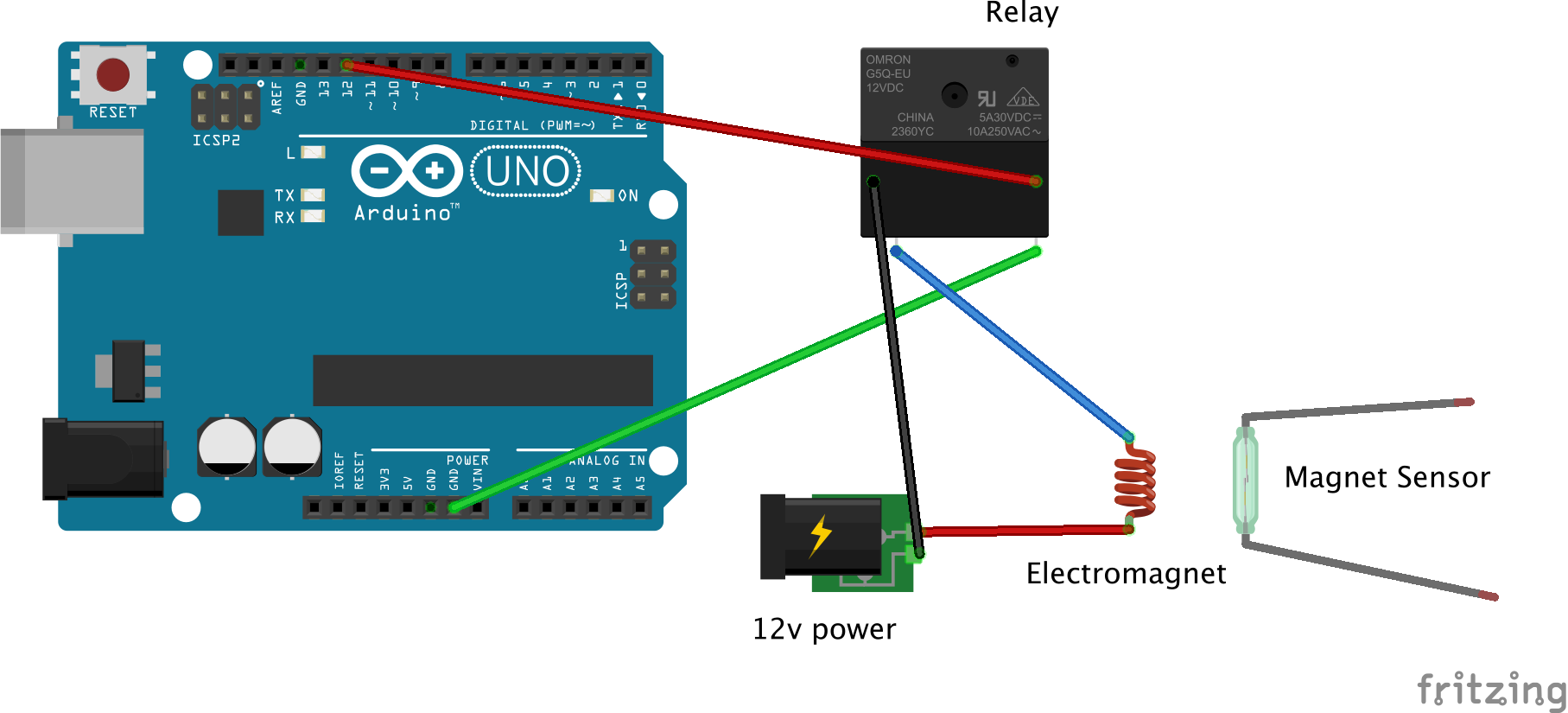
릴레이 또는 릴레이 모듈의 입력 핀은 Arduino의 12번 핀으로 연결됩니다.
전자석 및 전자석 전원 공급 장치는 릴레이 또는 릴레이 모듈의 상시 개방 접점에 연결됩니다.

2단계:Arduino 프로그래밍
아두이노 IDE를 엽니다. 없는 경우 여기에서 다운로드하십시오. 이 코드를 IDE에 복사/붙여넣기하거나 여기에서 코드 파일을 다운로드하세요. Arduino를 컴퓨터에 연결하고 올바른 보드/포트를 선택했는지 확인하십시오.
도구> 보드> Arduino/Genuino Uno
도구> 포트
코드를 컴파일하고 업로드하십시오.
<사전><코드>int IncomingByte =0; // 들어오는 직렬 데이터의 경우int data =0;void setup() { Serial.begin(9600); // 직렬 포트를 열고 데이터 속도를 9600bps로 설정합니다. pinMode(12, OUTPUT); Serial.println("시작 중..."); Serial.println("2진수 문자열 보내기");}// main sectionvoid loop() { // 데이터를 수신할 때만 데이터 보내기:if (Serial.available()> 0) { // 들어오는 바이트 읽기 :IncomingByte =Serial.read(); 데이터 =1; if (incomingByte ==48) { // 0을 수신하는 경우 digitalWrite(12, LOW); //자석 끄기 Serial.print("0"); 지연(100); }else if (incomingByte ==49) { //1을 수신하는 경우 digitalWrite(12, HIGH); //자석 켜기 Serial.print("1"); 지연(100); }else{ Serial.print("?"); } //정리 }else{ if (data ==1){ digitalWrite(12, LOW); Serial.println(""); 데이터 =0; } }}코드가 성공적으로 컴파일 및 업로드되면 직렬 모니터를 엽니다. 이제 1과 0의 문자열을 보내면 릴레이가 딸깍하는 소리가 들릴 것입니다.
3단계:GUI 설치
여기에 2GO 3D 자기 센서용 GUI를 설치하십시오. 맨 아래로 스크롤하여 "무료 다운로드"라고 표시된 곳을 찾으십시오. 그런 다음 GUI zip 파일을 다운로드합니다. 지침에 따라 설치를 완료하십시오. GUI 외에 USB 드라이버도 설치합니다.
소프트웨어는 Windows에서만 작동하므로 나와 같은 Mac을 사용하는 경우 Windows 컴퓨터를 사용하거나 Windows 가상 머신을 실행하십시오.
4단계:설정 테스트!
2GO 센서를 컴퓨터에 연결합니다. GUI를 엽니다. 연결한 다음 "빠른 모드"를 선택하십시오. 즉시 센서 데이터를 보기 시작해야 합니다.
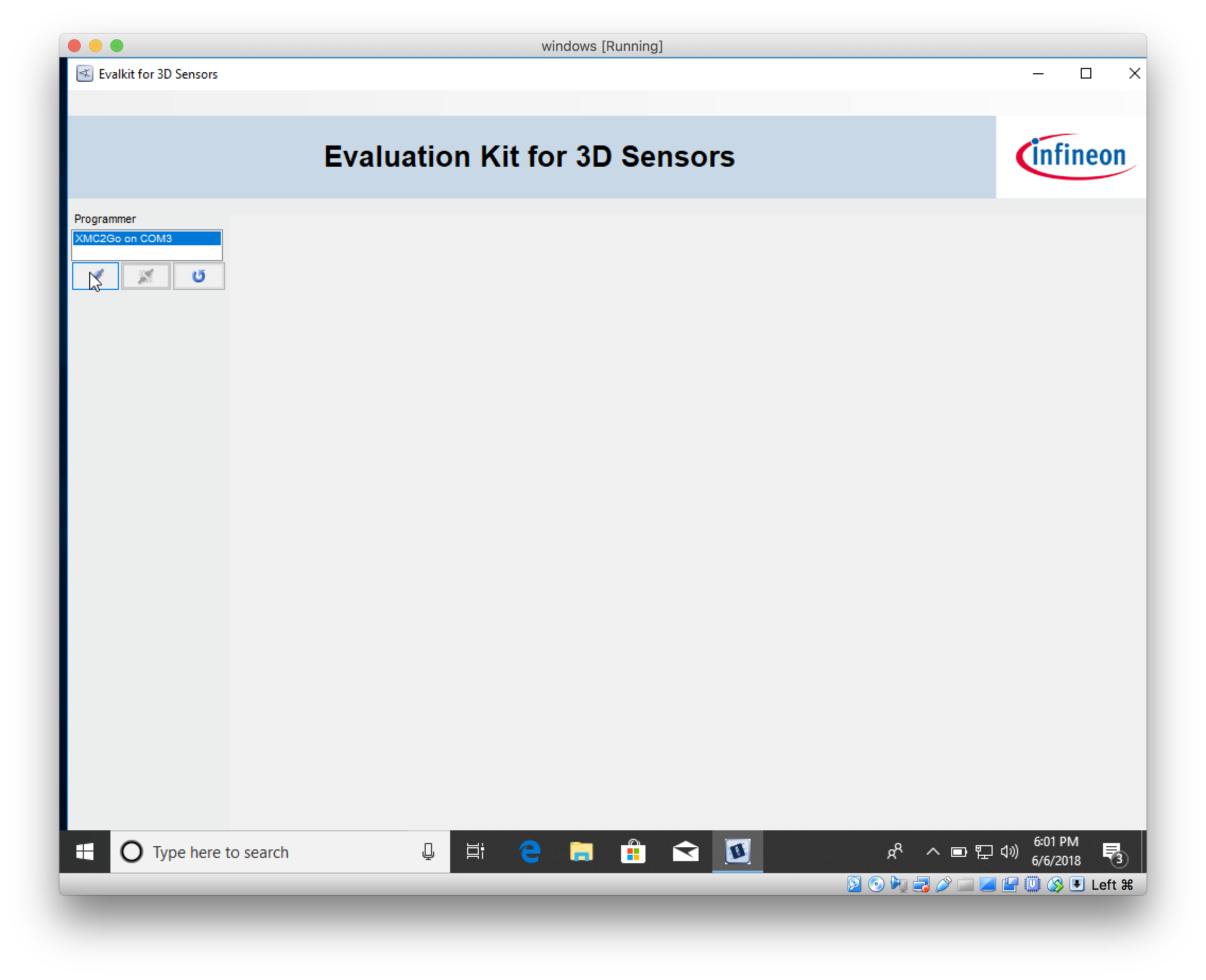

Arduino 쪽에서 직렬 모니터를 엽니다. 전자석에 전원을 공급한 다음 직렬 모니터에서 일부 1과 0을 보냅니다. 릴레이가 딸깍 소리를 내기 시작하고 센서 GUI에 작은 펄스가 표시되어야 합니다.
이제 작업 중인 프로젝트가 있습니다. 하지만 무언가를 하도록 합시다!
5단계:IDE 구성
Arduino IDE로 2GO를 프로그래밍하려면 먼저 보드로 추가해야 합니다. IDE에서 파일> 기본 설정> 추가 보드 관리자 URL로 이동합니다. 다음 링크에 붙여넣기:
https://github.com/Infineon/Assets/releases/download/current/package_infineon_index.json
그런 다음 도구> 게시판> 게시판 관리자로 이동합니다. 'XMC'를 검색합니다. 그것을 클릭한 다음 설치를 클릭하십시오.

또한 센서에 액세스하려면 라이브러리를 추가해야 합니다. Infineon의 Github 페이지로 이동하여 .zip 파일을 다운로드합니다. 그런 다음 스케치> 라이브러리 포함> Add.ZIP 라이브러리...로 이동합니다.
이전에 다운로드한 .zip 파일을 선택하고 선택을 클릭합니다.
이제 스케치> 라이브러리 포함으로 이동하면 아래로 스크롤하면 TLE493D_W2B6이 표시됩니다. 도서관.
6단계:2GO 프로그래밍
코드를 IDE에 복사/붙여넣기하거나 여기에서 3D_Sensor 스케치를 다운로드하십시오.
주변에 자석이 있는지 여부에 따라 'sens' 상수에서 감도를 조정할 수 있습니다. 감도를 높이려면 'sens' 상수를 줄입니다.
// set stuff up#include Tle493d_w2b6 mag3DSensor =Tle493d_w2b6();//감도 조정const int sens =1;void setup() { // 더 많은 설정 mag3DSensor.begin(); mag3DSensor.enableTemp(); pinMode(LED_BUILTIN, OUTPUT);}void loop() { // 센서 정보 얻기 mag3DSensor.updateData(); //자석이 있는지 확인 if (abs(mag3DSensor.getX())> sens || abs(mag3DSensor.getY())> sens || abs(mag3DSensor.getZ())> sens ) { //켜기 가벼운 디지털 쓰기(LED_BUILTIN, HIGH); } else { // 조명 끄기 digitalWrite(LED_BUILTIN, LOW); } // 스팸 금지, 아이들 지연(50);}
7단계:전체 테스트!
전자석을 센서 근처에 두십시오. 2GO를 전원에 연결하고 Arduino를 컴퓨터에 연결합니다. 직렬 모니터를 열고 일부 1과 0을 보냅니다. 보낸 내용에 따라 2GO의 LED가 켜지고 깜박여야 합니다. 불이 들어오지 않으면 전자석을 센서에 더 가까이 두십시오. 그래도 안되면 감도를 조절해 보세요. 불이 들어오지만 꺼지지 않으면 감도를 조정하십시오. 또한 플러그를 뽑았다가 다시 꽂아 보십시오.
축하 해요! 모두 완료되었습니다!
더 나아가기
이 프로젝트는 매우 간단하며 다른 기능을 기반으로 구축할 수 있습니다. 완전히 헤드리스 설정을 위해 Arduino에 버튼을 추가하십시오. 스피커와 같은 다른 것들을 연결해 보십시오. 자석으로 음악을 스트리밍하면 좋지 않을까요? 가능성은 무한합니다!
<섹션 클래스="섹션 컨테이너 섹션 축소 가능" id="코드">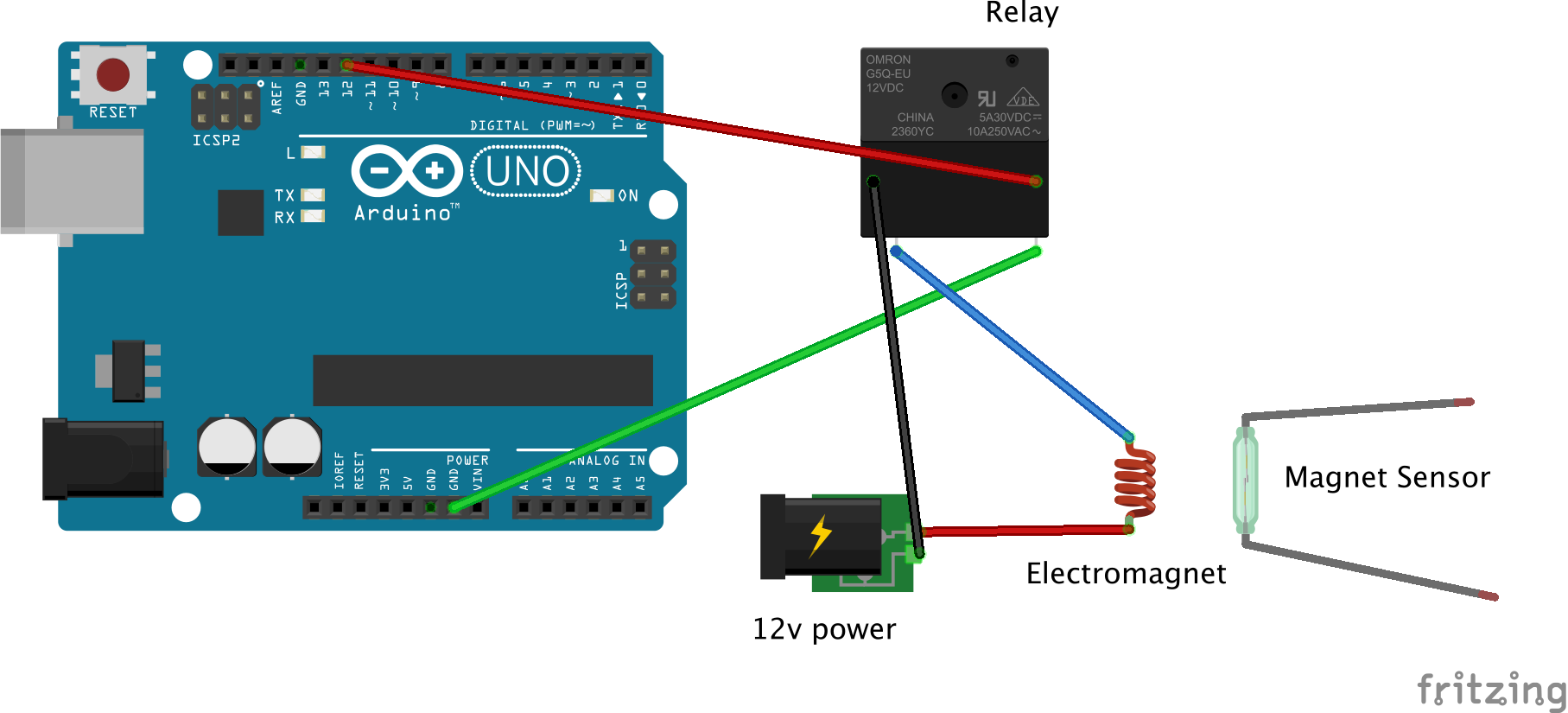
제조공정
이 Arduino Tutorial에서는 Arduino 보드와 함께 SD 카드 모듈을 사용하는 방법을 배웁니다. 또한 DS3231 실시간 클록 모듈과 함께 온도 센서의 데이터를 SD 카드에 저장하고 Excel로 가져와 차트를 만드는 데이터 로깅 예제를 만들 것입니다. 다음 비디오를 보거나 아래에 작성된 튜토리얼을 읽을 수 있습니다. 작동 방식 먼저 SD 카드 모듈을 살펴보겠습니다. 작동 전압이 3.3V인 표준 MicroSD 카드와 함께 작동합니다. 따라서 모듈에는 전압 조정기와 레벨 시프터가 있어 Arduino 보드의 5V 핀과
Arduino 직렬:Arduino를 통한 직렬 통신 직렬 통신의 배경: 마이크로 컨트롤러 또는 마이크로 프로세서가 외부 세계와 통신해야 할 때 데이터를 8비트 패킷 형태로 제공하므로 한 시스템이 다른 시스템과 통신해야 하는 경우 총 8선 케이블이 사용되며 항상 그런 것은 아닙니다. 장거리 여행 시 신호가 왜곡되기 때문에 실용적인 솔루션입니다. 그것은 또한 8선 묶음의 높은 비용 때문에 비싸다 이 프로토콜은 새로운 프로토콜의 필요성이 각성된 이후에 병렬 통신으로 명명되었으며 설계자는 직렬 프로토콜로 명명된 새로운 프로토콜을 도입하여